Каталог товаров в Битрикс24 представляет собой специальный инструмент, предназначенный для хранения данных обо всех продуктах и услугах, предлагаемых компанией. Чтобы исключить ситуацию, когда сотрудники могут случайно удалить какой-то товар или ошибочно изменить его цену, предусмотрена удобная настройка прав доступа. Например, кладовщик получит возможность только просматривать список товаров, а менеджер сможет изменять цены и редактировать характеристики продукции.
В данной статье мы пошагово разберём:
- процедуры подбора стандартных ролей для сотрудников;
- способы самостоятельной разработки уникальной роли, подходящей под ваши требования;
- возможные варианты прав доступа и их непосредственное воздействие на рабочий процесс с товарным каталогом.
Первоначально возможность настройки прав доступа принадлежит администратору Битрикс24, однако он имеет право делегировать эти полномочия другим сотрудникам. Чтобы осуществить данную операцию, выполните переход по следующему пути:
CRM → Настройки → Права доступа к товарам и складам.
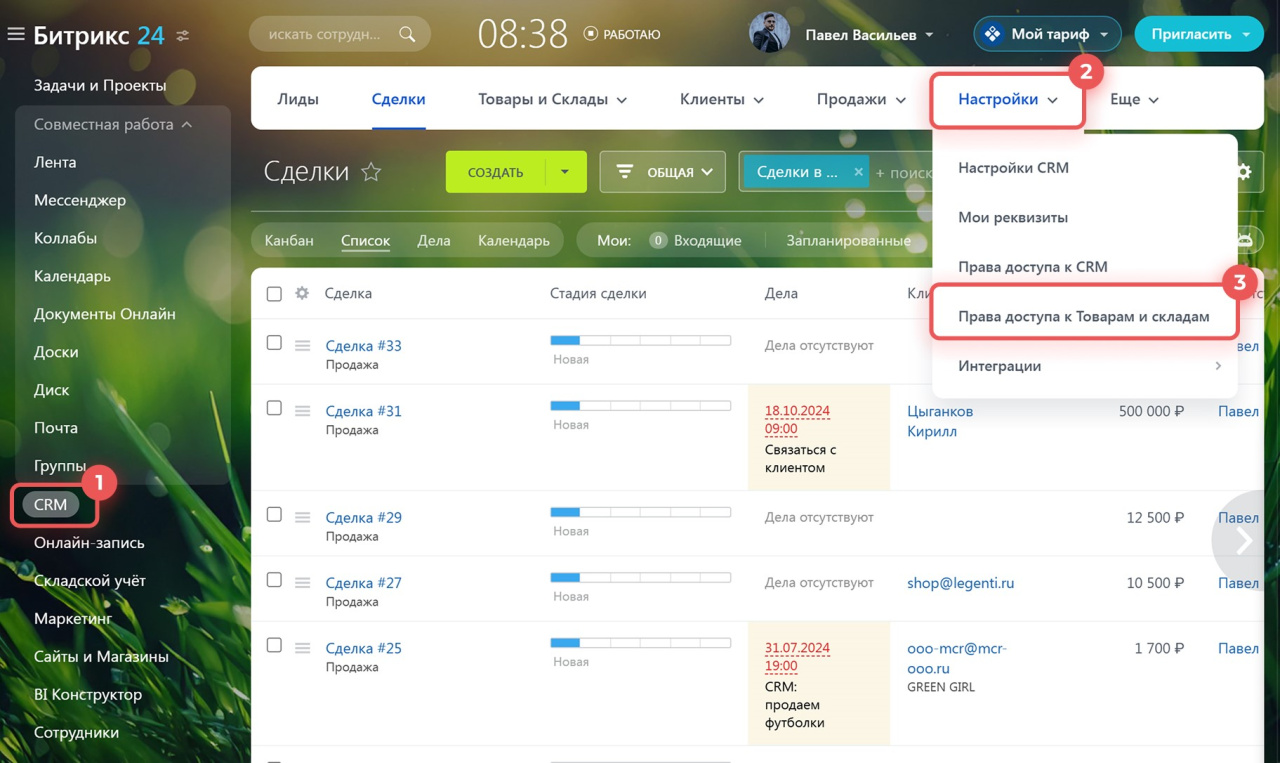
Права доступа в каталоге распределены по различным ролям сотрудников. Вы можете пользоваться готовыми стандартными ролями, добавляя сотрудников и задавая права доступа с помощью специальных переключателей. Изначально предусмотрены три предопределённые роли:
- Руководитель. Отвечает за управление каталогом товаров и его настройками: может создавать и редактировать товары, изменять их цены, инициировать импорт и экспорт данных. Не имеет права удалять товары или изменять права доступа для других сотрудников. Контролирует актуальность информации в каталоге.
- Менеджер. Имеет доступ к просмотру товаров и может управлять их видимостью на сайте: публиковать и снимать с публикации. Обеспечивает своевременное обновление информации для клиентов.
- Кладовщик. Может только просматривать товары в каталоге. Например, сотрудник склада может проверить наличие товаров, чтобы обеспечить правильное ведение складского учёта.
Учтите, что названия ролей и предусмотренные права могут различаться в зависимости от версии вашей системы Битрикс24. Вы всегда можете перенастроить права доступа и адаптировать роли под конкретные задачи вашей команды.
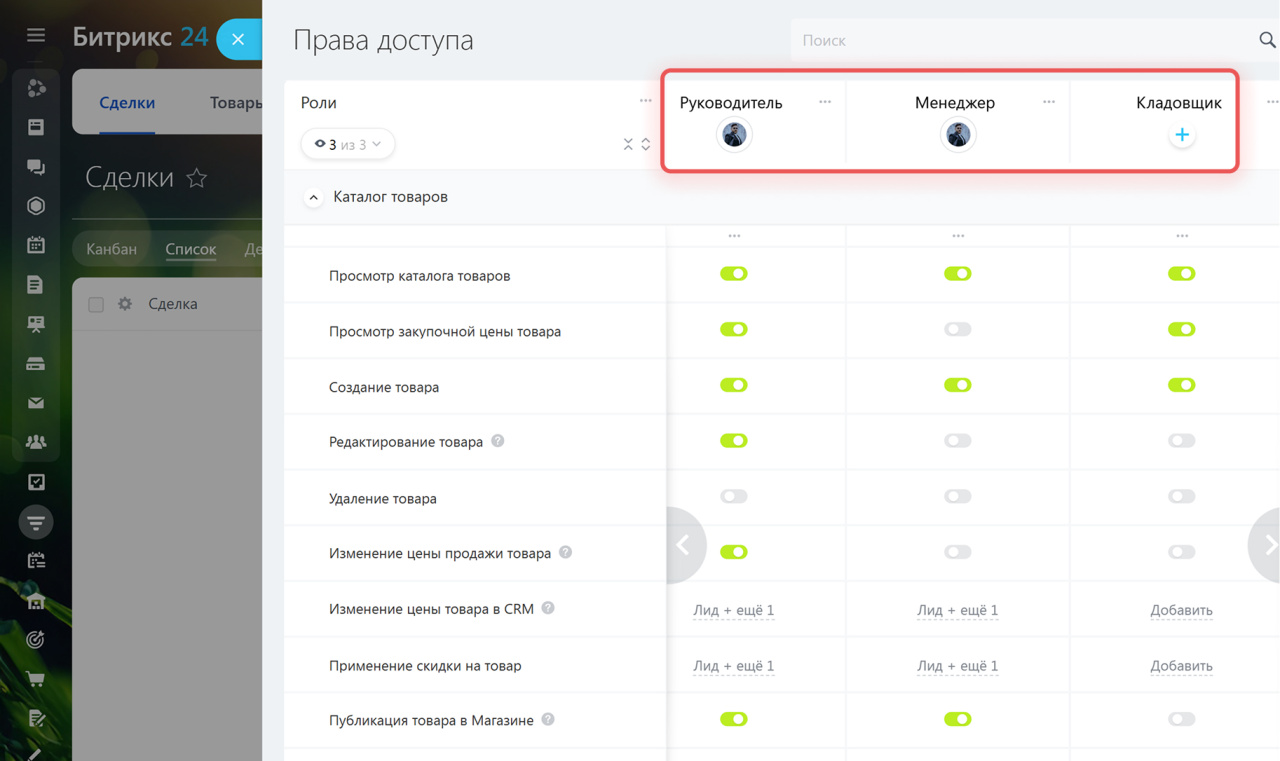
Если стандартные роли не соответствуют вашим нуждам, вы можете создать собственные. Общая последовательность действий, следующая:
- Шаг 1–2. Сначала создайте новую роль. Для этого кликните на иконку «три точки» (…), выберите пункт «Новая роль» и введите её название.
- Шаг 3. Затем добавьте сотрудников, которых хотите назначить на эту роль.
- Шаг 4. Далее выберите подходящий набор прав, используя специальные переключатели.
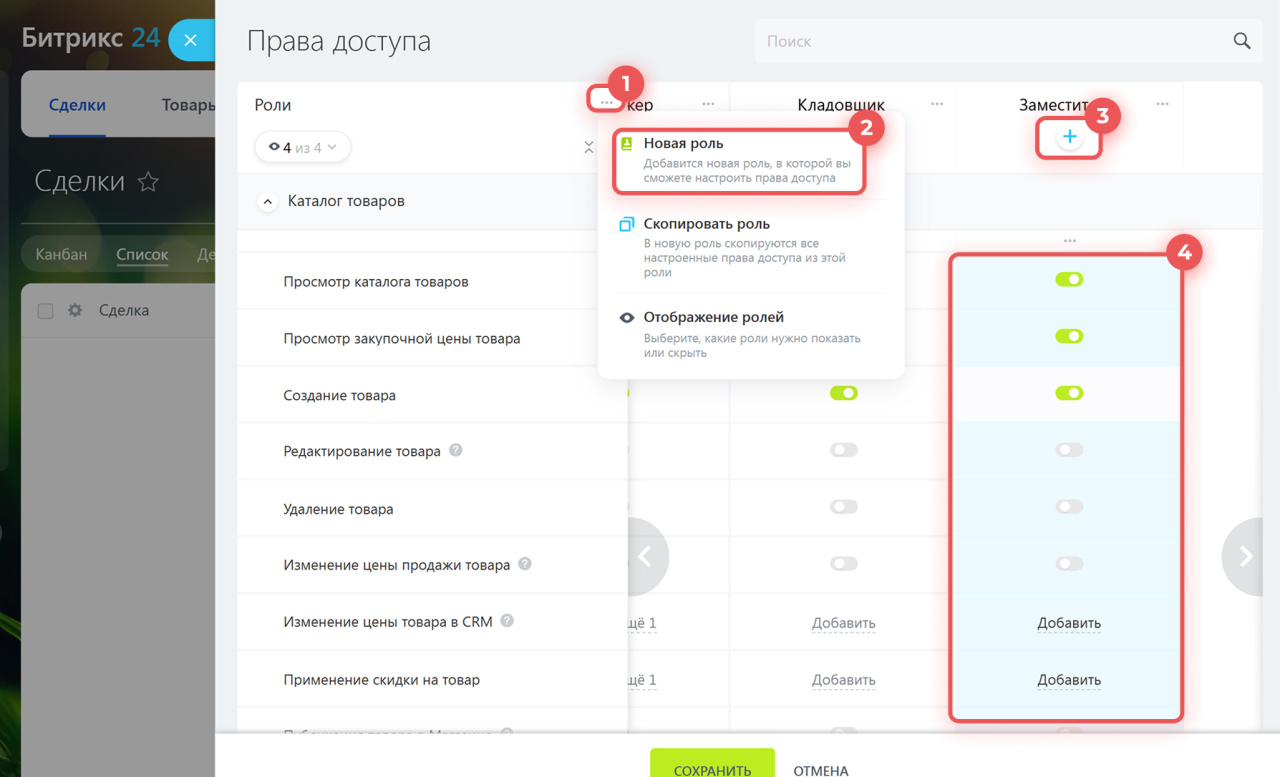
Есть возможность скопировать уже установленные права доступа в новую роль и изменить порядок отображения существующих ролей.
- Копирование роли. Позволяет переносить все права, присвоенные одной роли, в другую. Это полезно, если требуется создать аналогичную роль с минимальными изменениями.
- Отображение ролей. Дает возможность показывать в списке только требуемые роли, оставляя скрытыми остальные. Это облегчает сравнение и редактирование нескольких ролей одновременно.
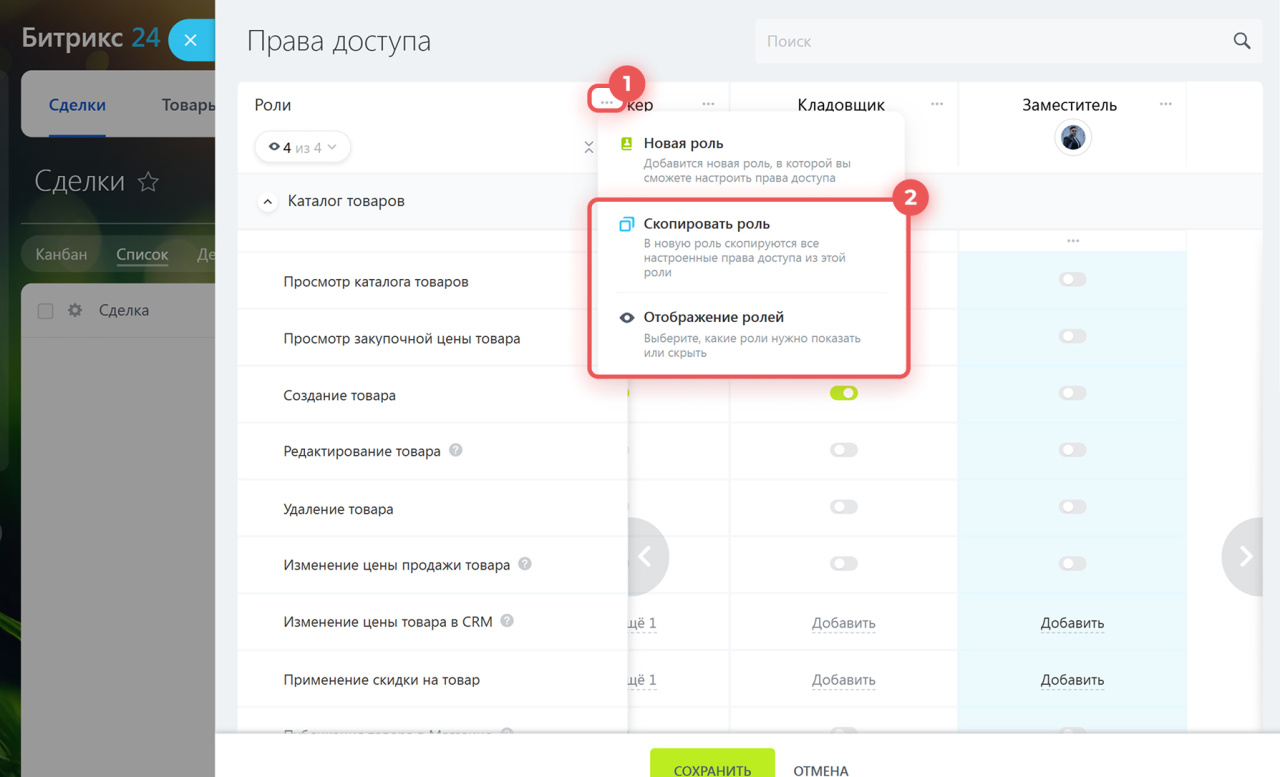
Чтобы произвести точную настройку определенной роли, щелкните правой кнопкой мыши на значок трех точек (...) возле имени роли и выберите нужное действие:
- Открыть доступ ко всем — автоматически присваиваются максимальные права доступа ко всем разделам для указанной роли.
- Закрыть доступ ко всем — закрываются права доступа абсолютно ко всем разделам.
- Переименовать — меняется название существующей роли.
- Скопировать — создается идентичная копия выбранной роли с сохранением текущих настроек.
- Удалить — полностью удаляется роль вместе со всеми установленными параметрами.
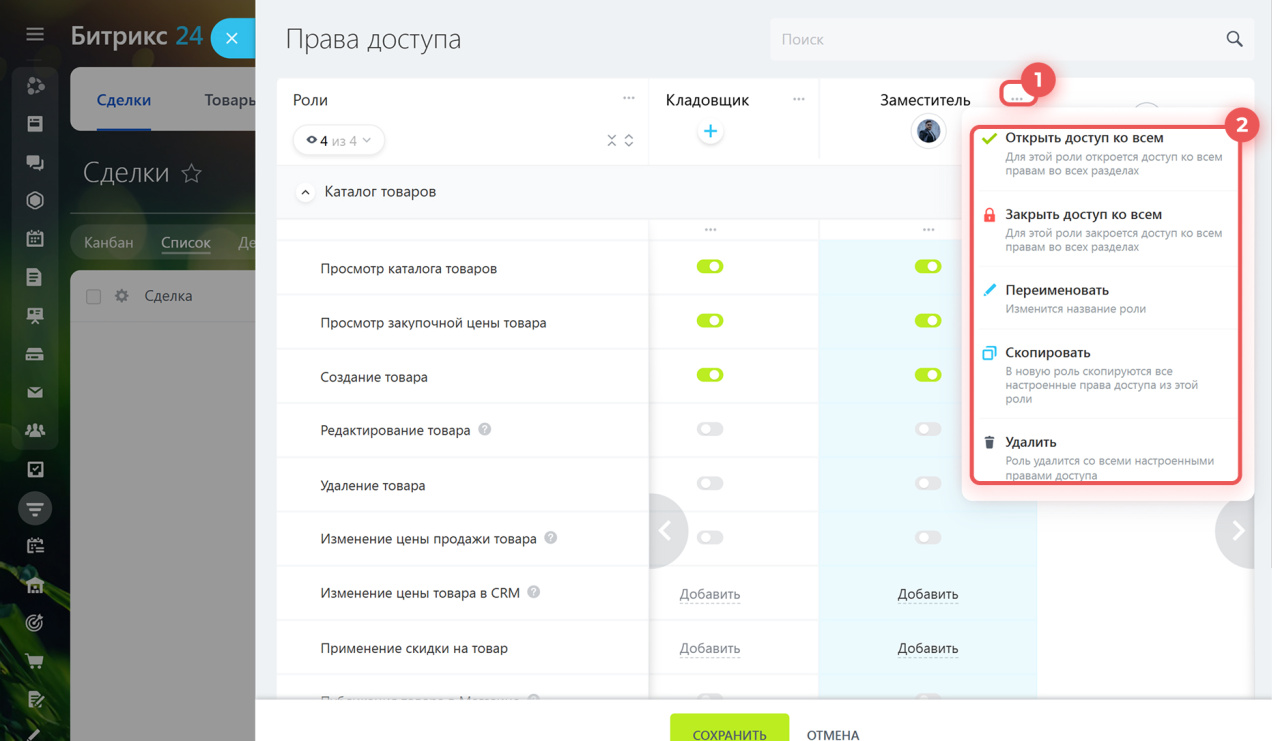
Разделение прав доступа к каталогу товаров выполняется по трем ключевым направлениям:
1. Работа с каталогом товаров
Здесь определяются сотрудники, имеющие право просматривать и редактировать содержимое каталога товаров в CRM. Грамотная настройка помогает предотвратить нежелательные изменения и сократить риски нарушения безопасности данных.
- Просмотр каталога товаров — позволяет сотруднику видеть весь ассортимент товаров в CRM и документов склада. Например, менеджер сможет подбирать подходящие товары для заключения сделки.
- Просмотр закупочной цены товара — предоставляет доступ к информации о закупочных ценах товаров в каталоге и сопутствующей документации. Например, кладовщик сможет сопоставлять указанные цены с реальными затратами на приобретение товара.
- Создание товара — разрешает добавлять новые товары в каталог. Например, менеджер сможет разместить в каталоге свежую модель смартфона.
- Редактирование товара — позволяет изменять описание, характеристики и иллюстрации товаров. Например, ответственный сотрудник сможет подготовить карточки товаров к предстоящей рекламной кампании.
- Удаление товара — санкционирует удаление товаров из каталога. Например, администратор сможет очистить архив от устаревших позиций, облегчая работу остальных сотрудников.
- Изменение цены продажи товара — дает возможность изменять конечную цену товара в каталоге. Например, руководитель отдела продаж сможет обновить стоимость актуальных товаров.
2. Изменение цены товара
Эта группа прав регулирует внесение изменений в цены товаров непосредственно в CRM:
- Изменение цены товара в CRM — позволяет менять цену товара только в пределах отдельной сделки или заказа. Например, менеджер может снизить стоимость определенного товара для одного покупателя, не влияя на общую цену в каталоге.
3. Дополнительные действия
Здесь сосредоточены права, обеспечивающие дополнительные манипуляции с товарами:
- Применение скидки на товар — допускает предоставление скидки в CRM. Например, менеджер сможет предложить скидку клиенту при оформлении заказа.
- Публикация товара в магазине — доверяет сотруднику ответственность за вывод товара на сайт или его сокрытие. Например, контент-менеджер сможет снять временно недоступный товар с витрины сайта.
- Запуск импорта товаров — дозволяет загрузку данных из внешних файлов. Например, сотрудник сможет обновить информацию о товарах, используя CSV-файл.
- Запуск экспорта товаров — даёт возможность выгружать товарные данные в отдельный файл. Например, менеджер сможет сформировать прайс-лист для отправки партнерам.
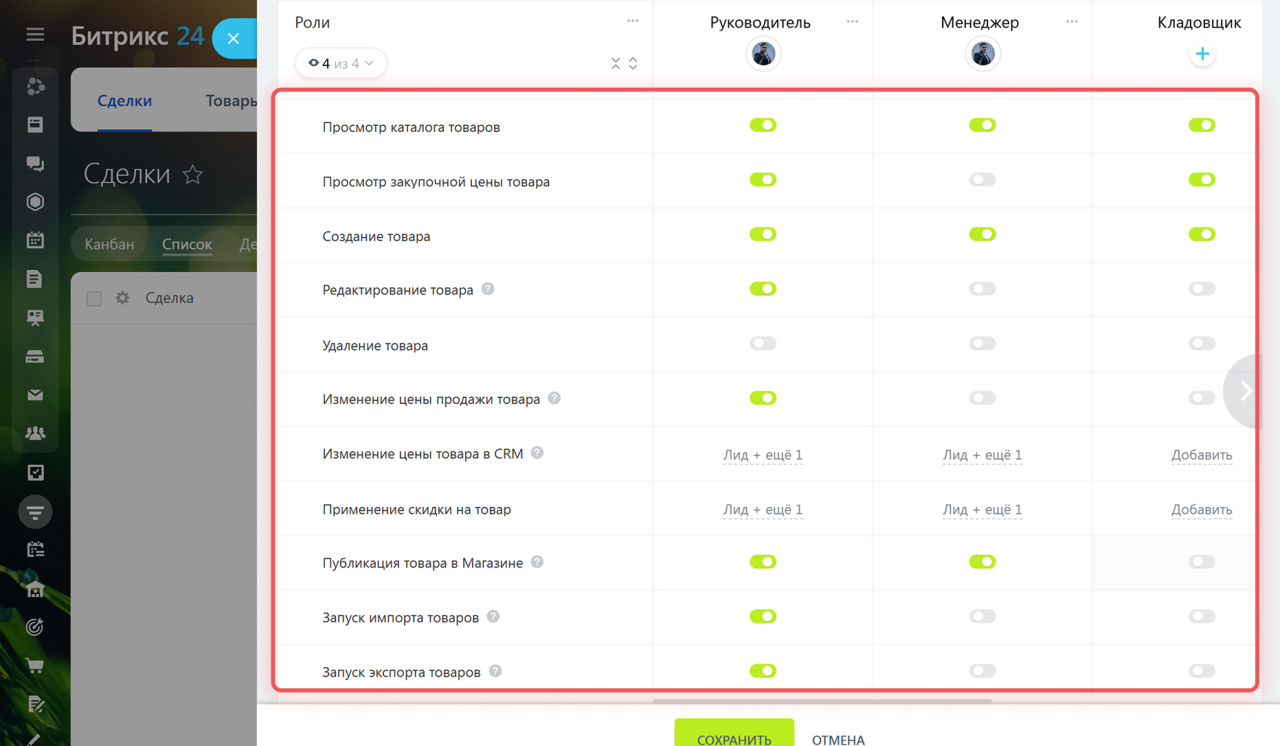
Параметры конфигурации каталога товаров предоставляют возможность настройки прав доступа к общим элементам, определяющим структуру каталога, содержание карточек товаров и налоговую политику.
Рассмотрим каждый из пунктов подробнее:
- Изменение формата карточки товара — здесь можно задать условия отображения полей в карточке товара: добавить, убрать или изменить их. Например, менеджер может вставить специальное поле «Артикул поставщика» для внутреннего учета.
- Установка единого формата карточки товара для всех сотрудников — позволяет распространять созданные вами настройки на всех пользователей системы. Например, руководитель может утвердить универсальный шаблон карточки, обязав всех сотрудников придерживаться единой структуры.
- Регулировка ставок налога на добавленную стоимость (НДС) — сотрудник может задавать размер налогов, определять их включение в цену товара или указывать отдельно. Например, специалист по налогообложению может настроить ставку НДС в зависимости от категории товара и географического расположения продавца.
- Работа с единицами измерения — сотрудники могут добавлять или редактировать номенклатуру единиц измерения (штуки, килограммы, кубометры). Например, товаровед может создать новую единицу измерения «пачка» для пакетированной продукции.
- Управление видами цен — данный параметр позволяет настраивать и редактировать различные типы цен (оптовые, розничные, партнерские). Например, менеджер может пересмотреть основную цену товара, работая в разделе продвинутых настроек интернет-магазина.
- Контроль наценок — возможность регулирования процентных коэффициентов увеличения стоимости товаров, зависимых от их принадлежности к определенным группам. Например, маркетолог может задать автоматический расчет наценок для целевых категорий товаров.
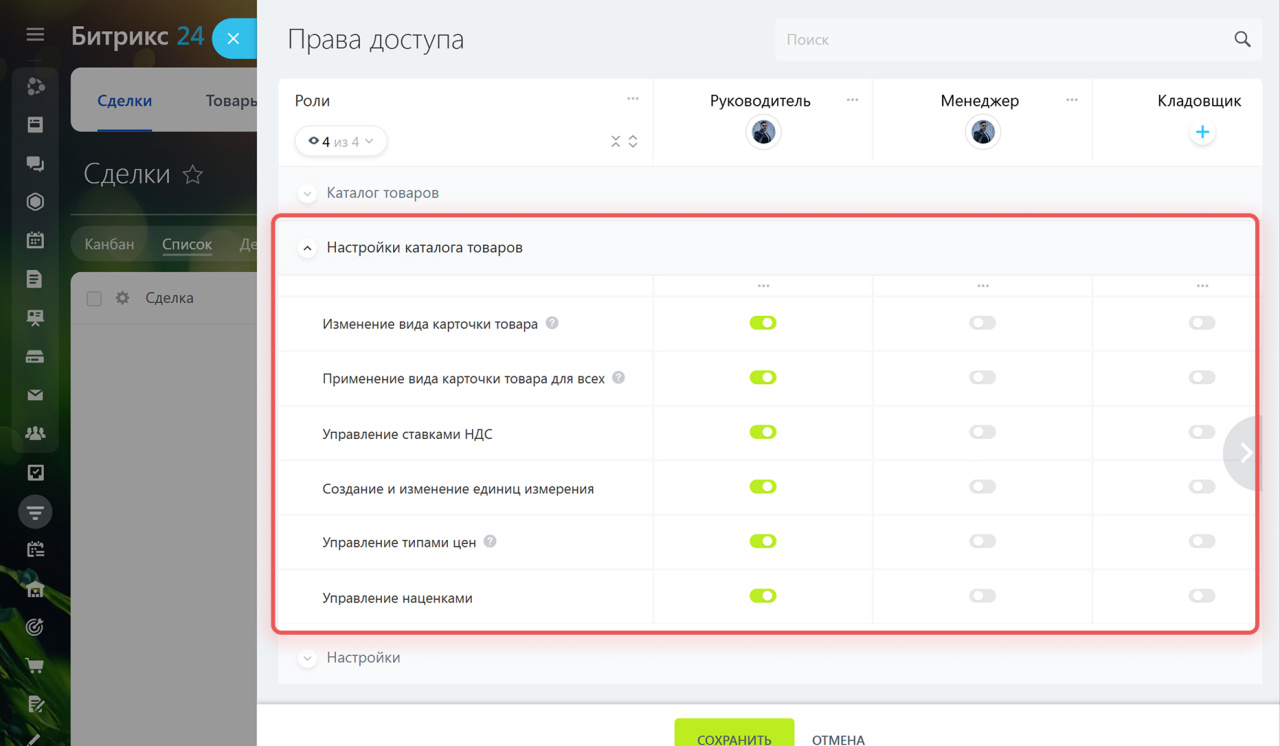
В данном разделе находятся настройки, определяющие, кто именно сможет изменять общие параметры каталога, осуществлять управление ролями сотрудников и разрешать продажу товаров, временно отсутствующих на складе. Эти права необходимы администраторам и работникам, ответственным за функционирование каталога и системы CRM.
Возможности раздела:
- Доступ к настройкам разделов — позволяет сотруднику изменять параметры каталога и схемы складского учета.
- Настройка прав доступа для сотрудников — даёт возможность администрировать роли и назначать сотрудникам права доступа. Например, руководитель может добавить нового работника в группу менеджеров и разрешить ему редактировать карточки товаров.
- Возможность редактирования опции продажи товаров, отсутствующих на складе — предоставляет сотруднику право активировать или деактивировать продажу товаров, находящихся вне текущего остатка. Например, администратор может разрешить покупателям оформлять предварительные заказы на востребованные, но временно отсутствующие товары.
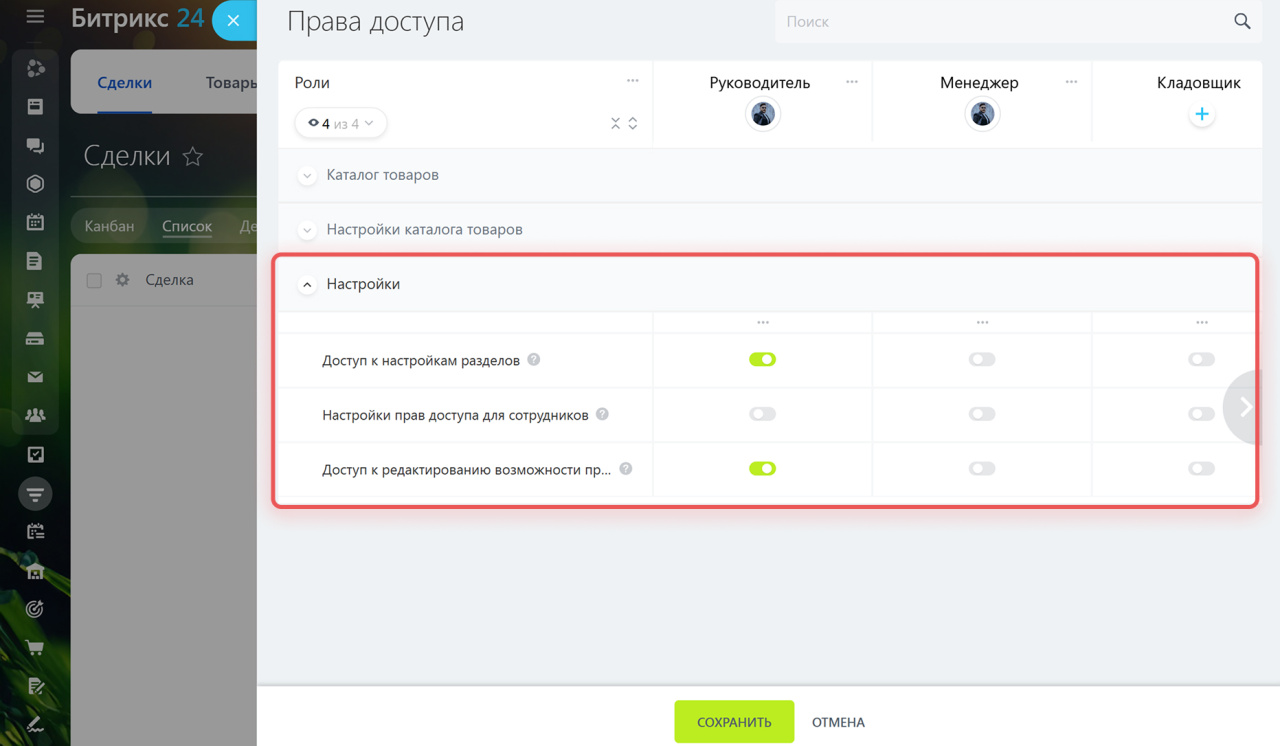
Оставьте свои контакты и мы свяжемся с вами в ближайшее время